Как сделать фото в Honkai: Star Rail
Вы видели, как хорошо выглядит Honaki: Star Rail ? Играя в эту недавно выпущенную научно-фантастическую стратегическую RPG от HoYoverse, вы действительно захотите насладиться воспоминаниями. Что может быть лучше, чем сохранить воспоминания о вашем прохождении живыми с помощью одной или двух фотографий? Нет, мы не говорим о том, чтобы сделать снимок экрана вашего ПК или мобильного устройства. В Honkai: Star Rail вы можете фотографировать, и мы научим вас, как это делать.
Руководство по фотографированию в Хонкай: Star Rail
Если вы знакомы с Genshin Impact , то знаете, что для фотосъемки можно использовать гаджет камеры. Но это не очень интуитивно понятно и не очень настраивается. К счастью, в Honkai: Star Rail вы можете использовать настоящий фоторежим, чтобы делать снимки, которые вам действительно нужны. Разобраться, как работает фоторежим в этой игре, довольно просто.
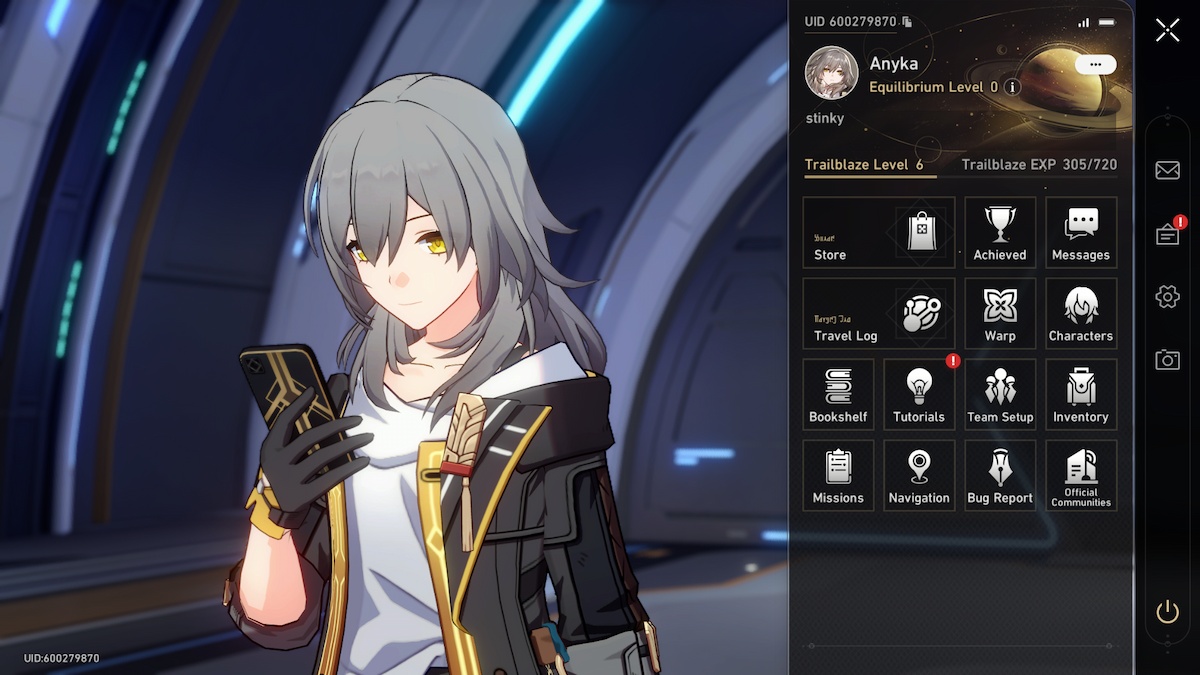
С самого начала игры вы можете получить к нему доступ через меню. Видите этот значок камеры в правой части экрана? Нажмите на нее, и вы войдете в режим камеры. Есть довольно много разных вещей, с которыми можно поиграть, чтобы получить правильный снимок. Клавиши WASD перемещают камеру. В нижней части экрана вы увидите функцию масштабирования.
Также в правом нижнем углу есть несколько разных кнопок. Первый может переключаться с фронтального режима на внешний, как ваш смартфон. Кнопка после этого скроет пользовательский интерфейс. Помимо этого, вы можете вернуть камеру в исходное положение.

В средней правой части экрана вы можете сделать снимок. Или нажмите клавишу «F» на клавиатуре. Но подождите, есть много других настраиваемых параметров, с которыми можно поиграть. Нажмите кнопку в левом верхнем углу экрана. Здесь вы можете играть с различными настройками, действиями и выражениями лица. В зависимости от того, какой персонаж активен, их анимация бездействия будет различаться. Вы также можете выбрать между отсутствием персонажей или логотипа на экране, а также размещением вашего персонажа лицом к камере или вдали от нее.
Как только вы сделаете правильный снимок, нажмите «Редактировать», чтобы затем добавить фильтр из множества вариантов. Что приятно, так это то, что вы даже можете изменить интенсивность выбранного вами фильтра. Теперь идите фотографировать и делать столько фотографий, сколько душе угодно!

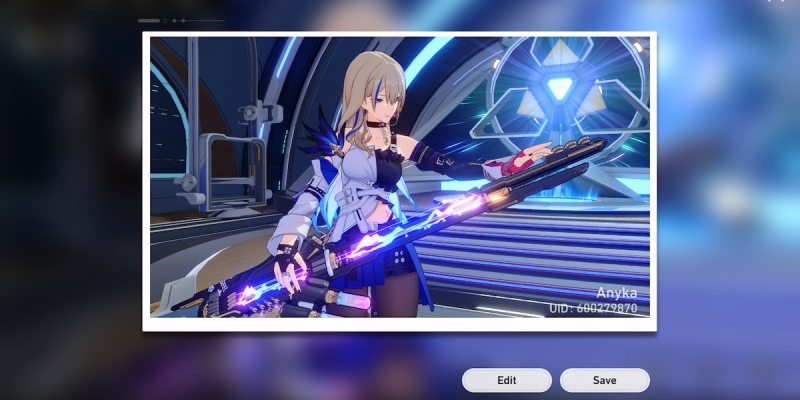

![[Топ 5] Лучшие луки Final Fantasy XV (и как их получить)](https://device4game.ru/wp-content/uploads/2022/11/article-finalfantasyxvbestbows-1-390x205.jpg)
